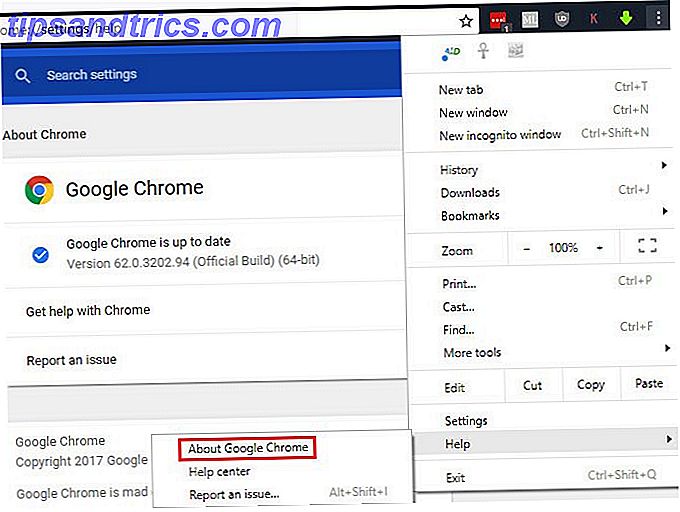Χρησιμοποιήστε το Chrome για να ελέγξετε πλήρως το XBMC. Είτε θέλετε να περιηγηθείτε και να αναπαραγάγετε τα πολυμέσα σας είτε να στείλετε ένα βίντεο που παρακολουθείτε στο φορητό σας υπολογιστή στο κέντρο πολυμέσων σας, μια ποικιλία από επεκτάσεις και κόλπα σάς επιτρέπει να ελέγχετε τα πάντα για το κέντρο πολυμέσων σας από το Chrome.
Χρησιμοποιήστε το Chrome για να ελέγξετε πλήρως το XBMC. Είτε θέλετε να περιηγηθείτε και να αναπαραγάγετε τα πολυμέσα σας είτε να στείλετε ένα βίντεο που παρακολουθείτε στο φορητό σας υπολογιστή στο κέντρο πολυμέσων σας, μια ποικιλία από επεκτάσεις και κόλπα σάς επιτρέπει να ελέγχετε τα πάντα για το κέντρο πολυμέσων σας από το Chrome.
Φιλοξενείτε ένα πάρτι του YouTube; Μπορείτε να χρησιμοποιήσετε το φορητό υπολογιστή σας για να στείλετε βίντεο στην τηλεόρασή σας, πράγμα που σημαίνει ότι δεν υπάρχει συσσώρευση γύρω από μια μικροσκοπική οθόνη ή ασχολείται με πληκτρολόγια στην οθόνη και μέτρια αποτελέσματα αναζήτησης. Ή μπορείτε να αφήσετε τον φίλο σας να περιηγηθεί γρήγορα στη συλλογή των ταινιών σας χρησιμοποιώντας το laptop σας. Όλα είναι πιο εύκολα όταν ο φορητός σας υπολογιστής μπορεί να ελέγξει την τηλεόρασή σας.
Ο υπολογιστής σας που εκτελεί το Chrome και το κέντρο πολυμέσων σας πρέπει να βρίσκονται στο ίδιο δίκτυο για να λειτουργούν αυτά τα κόλπα, αλλά υποθέτοντας ότι είναι αλήθεια ότι θα ελέγχετε την τηλεόρασή σας από τον υπολογιστή σας σε ελάχιστο χρόνο.
Ξεκινώντας
Πριν ξεκινήσουμε, υπάρχουν μερικές ρυθμίσεις που πρέπει να ελέγξετε. Μεταβείτε στην ενότητα " Δίκτυο" των ρυθμίσεων XBMC και βεβαιωθείτε ότι είναι ενεργοποιημένη η επιλογή " Να επιτρέπεται ο έλεγχος του XBMC μέσω HTTP ":

Μπορείτε να χρησιμοποιήσετε ένα όνομα χρήστη και έναν κωδικό πρόσβασης, αν θέλετε (δεν απαιτείται) και να αλλάξετε τη θύρα, αν γνωρίζετε ότι η προεπιλογή θα είναι διένεξη (δηλαδή, έχετε έναν άλλο διακομιστή Ιστού που εκτελείται σε αυτόν τον υπολογιστή).
Επίσης, επιτρέψτε σε προγράμματα άλλων συστημάτων να ελέγχουν το XBMC. Έρχεται σε πρακτικό.
Σημειώστε τι είναι ο αριθμός IP και του λιμένα σας και συνεχίστε.
Περιηγηθείτε τη συλλογή μέσων σας
Κοιτάξτε ολόκληρη τη συλλογή σας, επιλέξτε τι θέλετε να παίξετε και, στη συνέχεια, κάντε όλα - μέσα από το πρόγραμμα περιήγησης. Το XBMC έρχεται με ενσωματωμένο ιστότοπο που μπορείτε εύκολα να ενεργοποιήσετε και να χρησιμοποιήσετε. Το μόνο που χρειάζεται να κάνετε είναι να πληκτρολογήσετε το IP του κέντρου πολυμέσων σας και τον αριθμό θύρας που ορίζετε παραπάνω στο πρόγραμμα περιήγησής σας (δεν απαιτείται επέκταση!)

Από εδώ μπορείτε να περιηγηθείτε σε ολόκληρη τη συλλογή μέσων XBMC, να διαβάσετε πληροφορίες για τα βίντεό σας και να παίξετε ό, τι θέλετε.
Δεν σας αρέσει η προεπιλεγμένη διεπαφή; Επιστρέψτε στις παραπάνω ρυθμίσεις δικτύου και επιλέξτε μια διαφορετική διεπαφή Web. Από εκεί, μπορείτε να εγκαταστήσετε μια ποικιλία από διαφορετικά πρόσθετα για την εργασία. Μόλις το κάνετε μπορείτε να επιλέξετε από πολλαπλές επεκτάσεις ανά πάσα στιγμή - απλά προσθέστε " addons " στο τέλος της διεύθυνσης θύρας IP, όπως παρακάτω:

Φυσικά, αυτή η συγκεκριμένη συμβουλή δεν είναι μοναδική στο Chrome - θα πρέπει να λειτουργεί σε οποιοδήποτε πρόγραμμα περιήγησης. Αλλά είναι ένα από τα τρία εργαλεία που θέτει το πρόγραμμα περιήγησης που διαχειρίζεται το κέντρο πολυμέσων σας.
Αποστολή βίντεο YouTube & Vimeo στο XBMC
Σίγουρα, μπορείτε να χρησιμοποιήσετε το πληκτρολόγιο οθόνης στο XBMC για να κάνετε αναζήτηση στο YouTube και στο Vimeo, αλλά είναι αδέξια. Είτε υπάρχει ένα αυτοσχέδιο συμβαλλόμενο μέρος YouTube στο σπίτι σας είτε εξερευνούνται βίντεο στον καναπέ μόνο, βρίσκοντας κάτι για να παρακολουθήσετε είναι απλά ευκολότερο για το φορητό σας υπολογιστή από ό, τι στην τηλεόρασή σας - αλλά η παρακολούθηση βίντεο στην τηλεόρασή σας είναι καλύτερη με κάθε άλλο τρόπο.
Το πρόβλημα λύθηκε! Μια επέκταση του Chrome που ονομάζεται " Play To XBMC" σας δίνει έναν γρήγορο τρόπο για την αποστολή οποιουδήποτε βίντεο YouTube, Vimeo ή CollegeHumor στο XBMC σας.

Θα χρειαστεί να ρυθμίσετε το πρόγραμμα επάνω προσθέτοντας την IP σας, τον αριθμό θύρας και το όνομα χρήστη / κωδικό πρόσβασης (αν έχετε προσθέσει αυτά).
Έλεγχος γρήγορα με απομακρυσμένο μέσο εκτύπωσης
Αυτές οι επιλογές είναι όλοι εξαιρετικές, αλλά τι γίνεται αν θέλετε να κάνετε παύση της μουσικής σας ή να μειώσετε την ένταση; Η τελευταία επέκτασή μας προσθέτει ένα απομακρυσμένο από τη λειτουργία εργαλείο επέκτασης του Chrome, δίνοντάς σας έναν γρήγορο τρόπο να ελέγχετε το κέντρο πολυμέσων σας.

Σίγουρα, θα μπορούσατε να χρησιμοποιήσετε το τηλεχειριστήριο που προσφέρει η διεπαφή ιστού, αλλά μερικές φορές θα θέλετε γρήγορη πρόσβαση. Εγκαταστήστε το Remote Media από το Chrome Web Store. Θα πρέπει να το ρυθμίσετε με την IP, τη θύρα και το όνομα χρήστη / τον κωδικό πρόσβασής σας (αν έχετε προσθέσει αυτά)
Το στατικό IP είναι το κλειδί
Όλα αυτά τα κόλπα και οι επεκτάσεις απαιτούν να λειτουργήσει μια ΙΡ, πράγμα που σημαίνει ότι όλες γίνονται δύσκολο να χρησιμοποιηθούν εάν η IP του κέντρου μέσων σας αλλάζει διαρκώς. Συνιστώ ιδιαίτερα να ρυθμίσετε το δρομολογητή σας για να ορίσετε μια στατική διεύθυνση IP για το κέντρο πολυμέσων σας, έτσι ώστε να μην αντιμετωπίσετε ποτέ αυτό το πρόβλημα.
Πώς να το κάνετε αυτό διαφέρει από το δρομολογητή στο δρομολογητή, οπότε δεν μπορώ να σας βοηθήσω εδώ, αλλά να εξερευνήσετε τις ρυθμίσεις και τα έγγραφα του δρομολογητή σας και θα πρέπει να το βρείτε γρήγορα.
Θέλετε περισσότερες συμβουλές και κόλπα XBMC; Ελέγξτε τα έξω:
- 5 εκπληκτικά πρόσθετα για το Κέντρο πολυμέσων XBMC 5 εκπληκτικά πρόσθετα για το Κέντρο πολυμέσων XBMC 5 εκπληκτικά πρόσθετα για το Κέντρο πολυμέσων XBMC Κάντε το XBMC ακόμα καλύτερα προσθέτοντας αυτά τα καταπληκτικά πρόσθετα. Είτε είστε στην τηλεόραση, τον αθλητισμό ή το παιχνίδι, αυτά τα plugins θα σας βοηθήσουν να αξιοποιήσετε στο έπακρο την τηλεόρασή σας. Την τελευταία φορά, θρηνούσα το τέλος ... Διαβάστε περισσότερα
- Aeon Nox 3.5: Όμορφο και προσαρμόσιμο θέμα για το XBMC Aeon Nox 3.5: Όμορφο και προσαρμόσιμο θέμα για το XBMC Aeon Nox 3.5: Όμορφο και προσαρμόσιμο θέμα για το XBMC Ρυθμίστε το κέντρο πολυμέσων σας ακριβώς όπως το θέλετε. Το Aeon Nox 3.5 είναι η πιο πρόσφατη έκδοση αυτού που είναι ίσως το καλύτερο θέμα για το XBMC και είναι ένας σπάνιος ... Διαβάστε περισσότερα
- Οι 3 καλύτερες δωρεάν απομακρυσμένες εφαρμογές XBMC για iPhone και iPad Οι 3 καλύτερες δωρεάν απομακρυσμένες εφαρμογές XBMC για iPhone & iPad Τα 3 καλύτερα δωρεάν XBMC Remote Apps για iPhone & iPad Ένα από τα καλύτερα πράγματα για το XBMC είναι η συμβατότητά του με εφαρμογές τηλεχειρισμού, δεν υπάρχει έλλειψη στο App Store. Σήμερα θα ρίξουμε μια ματιά στα καλύτερα δωρεάν τηλεχειριστήρια ... Διαβάστε περισσότερα
- 6 πιο ζεστές ελεύθερες επιδερμίδες για το XBMC Media Center 6 πιο ζεστές ελεύθερες επιφάνειες για το XBMC Media Center 6 πιο cool πιο ελκυστικές επιφάνειες για το XBMC Media Center Με τα χρόνια τα δέρματα του XBMC έχουν εξελιχθεί από λειτουργικά σε όμορφα και με την τελευταία έκδοση με την κωδική ονομασία Eden ακόμα πιο στιλβωμένο. Λήψη και εγκατάσταση αυτών των skin είναι όλα φροντίδα από μέσα XBMC ... Διαβάστε περισσότερα
- Πώς να παρακολουθήσετε τις τηλεοπτικές εκπομπές και τις ταινίες του Hulu στο XBMC Πώς να παρακολουθήσετε τηλεοπτικές εκπομπές και ταινίες του Hulu στο XBMC [μόνο στις ΗΠΑ] Πώς να παρακολουθήσετε τηλεοπτικές εκπομπές και ταινίες Hulu στο XBMC [US Only] Παρακολουθήστε τηλεοπτικές εκπομπές και ταινίες από το Hulu χωρίς να αφήσετε την άνεση τον καναπέ σας. Αν έχετε ένα κέντρο πολυμέσων XBMC, θα ήταν ανόητο να μην εγκαταστήσετε αυτό το πρόσθετο (αν υποθέσετε ότι ζείτε στις ΗΠΑ: ... Διαβάστε περισσότερα
- Πώς να προσθέσετε ροές Podcast στο κέντρο πολυμέσων σας XBMC Πώς να προσθέσετε τις πηγές Podcast στο XBMC Media Center Πώς να προσθέσετε τις πηγές Podcast στο κέντρο πολυμέσων σας XBMC Αποκτήστε πρόσβαση στα αγαπημένα σας podcasts, βίντεο ή ήχο χρησιμοποιώντας το XBMC. Δεν χρειάζεστε κανένα plugin για να ακούτε τα podcast, αλλά η μέθοδος αυτή δεν είναι απολύτως προφανής και η επίσημη τεκμηρίωση δεν είναι ακριβώς ... Διαβάστε περισσότερα
συμπέρασμα
Έχοντας τον έλεγχο του κέντρου μέσων μαζικής ενημέρωσης από τον υπολογιστή σας είναι ωραίο και η δυνατότητα αποστολής βίντεο YouTube σε αυτό είναι ακόμα καλύτερη.
Για τι χρησιμοποιείτε αυτά τα εργαλεία; Ενημερώστε μας στα σχόλια παρακάτω, μαζί με οποιεσδήποτε άλλες συμβουλές για τον έλεγχο της XBMC.

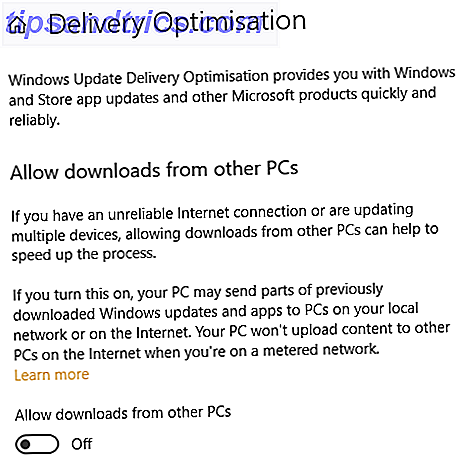
![Δημιουργήστε αρχεία DVD και δίσκους Blu-ray χωρίς κόπο με DVDFab Copy Suite [Giveaway]](https://www.tipsandtrics.com/img/windows/513/create-dvds-blu-ray-disc-backups-effortlessly-with-dvdfab-copy-suite.png)